DCP-T420W(-V)
Perguntas frequentes e Solução de problemas |
Não é possível imprimir do meu computador através da porta USB
Para resolver este problema e conseguir imprimir novamente, siga as recomendações abaixo:
- Verifique o status de sua impressora Brother
- Verifique a conexão de sua impressora Brother e o computador
- Verifique as configurações do driver da impressora
- Verifique as configurações dos seus aplicativos
- Reinicie sua impressora Brother e o seu computador
- Reinstale o driver da impressora
PASSO 1: Verificar o status de sua impressora Brother
- Certifique-se de que uma máquina está ligada.
-
Verifique se o visor LCD ou os LEDs da impressora Brother não mostram algum erro. Se um erro for exibido, vá para a seção de Solução de Problemas e encontre uma solução.
Se o visor da impressora estiver em branco, pressione qualquer botão da máquina para ver se ela sai do Modo de Espera (Modo Sleep).
PASSO 2: Verificar a conexão de sua impressora Brother com o computador
NOTA: As ilustrações abaixo são de um produto meramente ilustrativo e podem ser diferentes do seu equipamento Brother.
-
Experimente desconectar e reconectar o cabo USB em ambas as extremidades. Desconecte sua impressora Brother e o computador um do outro e reconecte-os.
(Se você estiver usando um hub USB, remova-o e conecte sua impressora Brother diretamente ao computador). -
Verifique se o cabo está conectado à porta USB marcada com um símbolo
 na impressora e não uma porta de rede, conector de linha, conector externo, porta Pictbridge ou qualquer porta diferente da USB.
na impressora e não uma porta de rede, conector de linha, conector externo, porta Pictbridge ou qualquer porta diferente da USB.
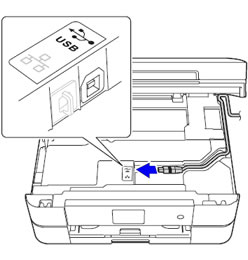
- Conecte a impressora a uma porta USB diferente no computador.
- Use um cabo de interface USB 2.0 com no máximo 2,0 metros (6 pés) de comprimento.
- Experimente outro cabo USB idêntico ao anterior.
PASSO 3: Verificar as configurações do driver da impressora (somente Windows)
-
Abra a porta da impressora.
- Abra o Painel de Controle. (>Clique aqui para ver mais detalhes sobre como imprimir a Lista de Configurações de Rede).
- Clique em Iniciar => Painel de Controle => Hardware e Som e selecione Impressoras.
-
Verifique as seguintes configurações do driver da impressora.
-
Se a impressora Brother não estiver listada, o driver pode não estar instalado corretamente. Vá para a etapa .
-
Se houver vários ícones de cópia de impressoras Brother (por exemplo: Brother XXX-XXXX (Cópia 1)) em Dispositivos e Impressoras, localize o driver de impressora adequado para uso.
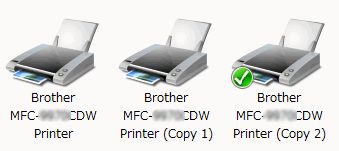
Se você não souber qual driver de impressora selecionar, coloque o cursor sobre o ícone da impressora por um tempo, e então o status do driver de impressora aparecerá.
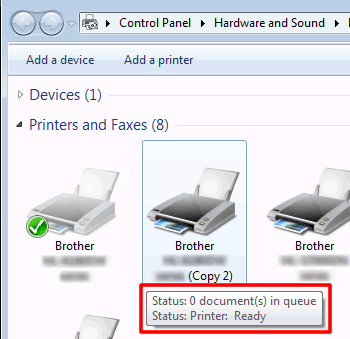
Se o status for Pronta, significa que o driver da impressora está funcionando corretamente. Selecione este driver ao imprimir documentos.
Se você deseja imprimir usando sempre esta impressora, clique com o botão direito do mouse no ícone da impressora e selecione Definir como impressora padrão. E então você verá a marca de seleção na impressora. Quando imprimir da próxima vez, este driver de impressora será selecionado automaticamente.
-
Se a impressora Brother não estiver listada, o driver pode não estar instalado corretamente. Vá para a etapa .
Exclua todos os trabalhos de impressão.
- Clique com o botão direito em sua impressora Brother e selecione Ver o que está sendo impresso.
-
Clique na Impressora => Cancelar todos os documentos => Sim.
Se Cancelar todos os documentos estiver acinzentado, clique em Abrir como administrador. Digite a senha de um administrador e clique em Sim.
Certifique-se de que o status da impressora não seja Em Pausa ou Offline.
- Clique com o botão direito em sua impressora Brother e selecione Ver o que está sendo impresso.
-
Clique em Impressoras => Pausar impressão ou Usar impressora offline. (Certifique-se de que nenhuma marca de seleção apareça ao lado desta configuração).
Se Pausar impressão ou Usar impressora offline estiver acinzentado, clique em Abrir como administrador. Digite a senha de um administrador e clique em Sim.
PASSO 4: Verificar as configurações do seu aplicativo (somente Windows)
- Confirme se o driver da impressora Brother está selecionado na janela de impressão do aplicativo.
-
Tente imprimir a partir de outro aplicativo. Se você conseguir imprimir de outro aplicativo, há um problema no aplicativo que você estava tentando usar.
Verifique as configurações do aplicativo e se o problema persistir, entre em contato com o fabricante do aplicativo.
PASSO 5: Reiniciar sua impressora Brother e o seu computador
Desligue sua impressora Brother e reinicie o seu computador. Em seguida, ligue sua impressora Brother novamente.
Tente imprimir. Se ainda não conseguir imprimir, vá para o próximo passo.
PASSO 6: Reinstalar o driver da impressora (somente Windows)
O driver da impressora pode não estar instalado corretamente.
-
Desinstale o driver da impressora.
>Clique aqui para ver mais detalhes sobre como imprimir a Lista de Configurações de Rede.
-
Faça o download do Pacote Completo de Drivers e Software mais recente e instale-o novamente. As instruções de instalação estão disponíveis na página de download.
> Clique aqui para fazer o download do Pacote Completo de Driver e Software na seção de Downloads.
Se o problema persistir, entre em contato com o Serviço de Atendimento ao Cliente Brother na seção "Contate-nos".
Se você precisar de assistência adicional, entre em contato com o atendimento ao cliente da Brother:
Comentários sobre o conteúdo
Para ajudar-nos a melhorar nosso suporte, forneça seus comentários abaixo.
